e-bøger information
e-bøger information
Djøf Forlags e-bøger er tilgængelige enten som Online-format eller e-bog format. Forlagets digitale titler tilbydes ikke i begge formater. E-bog-format tilbydes primært for ældre titler samt non-juridiske titler. Begge formater er kopisikrede og du kan læse mere om de respektive formater nedenfor.
Bemærk venligst ved køb af titler i online format at:
- du frasiger dig din returret, da bogen leveres med det samme
- e-bogen kræver en aktiv internetforbindelse og skal læses i browserne Chrome, Edge, Safari eller Firefox
- du kan kun printe enkelte sider i e-bogen
- du skal have et aktivt MitID for at få adgang til e-bogen
- adgang leveres via tilsendelse af brugernavn samt password. Det er muligt at tilkøbe flere titler og dermed bygge et bibliotek af flere titler tilknyttet samme konto
- e-bogens licens er en personlig licens og må ikke overdrages, udlånes eller videresælges
- med bogen følger en gratis AI-assistent som kan bruges på alle tilkøbte titler i Online-format
Du kan gratis prøve en bog i Online-format ved at klikke her og se de smarte funktioner.
Bemærk venligst ved køb af titler i e-bog format at:
- du frasiger dig din returret, da bogen leveres med det samme
- e-bogen kan kun læses med programmet Adobe Digital Editions. Du skal downloade og autorisere dig hos AdobeID inden du downloader bogen.
- e-bogen er en personlig licens og derfor ikke må overdrages, udlånes eller sælges videre til andre.
- du kan IKKE læse e-bøger fra Djøf Forlag i Vital Source / Bookshelf eller Adobe Reader.
- bogen leveres inden for 10 minutter efter køb pr. e-mail. Linket i e-mailen er gyldigt i 30 dage og kan kun bruges én gang.
- Hvis e-bogen skal læses på Ipad, så anbefaler vi, at du benytter programmet Bluefire Reader.
Hvordan læser jeg min e-bog på PC eller Mac?
For at læse e-bøger på din PC/Mac skal du downloade og installere det gratis program Adobe Digital Editions. Programmet er gratis og kan benyttes til at læse e-bøger udgivet i PDF med DRM-kopibeskyttelse.
Husk at autorisére Adobe Digital Edition før du downloader e-bogen
Det er nødvendigt at autorisere med et Adobe ID for at kunne tilføje og læse DRM kopibeskyttede e-bøger.
- Åbn Adobe Digital Editions
- Klik "Help" og vælg "Authorize Computer".
- Hvis du allerede har et Adobe ID skal du blot udfylde brugernavn og adgangskode. Hvis du ikke har et Adobe ID kan du vælge "Create an Adobe ID" til højre.
- Når du har udfyldt felterne skal du klikke "Authorize".
- Nu er Adobe Digital Editions autoriseret.
Sådan downloader du en e-bog til din PC eller Mac
Før du downloader skal Adobe Digital Edition installeres og autoriseres, se ovenfor.
Når du køber en e-bog fra Djøf Forlag modtager du en mail med et link til e-bogen.
Klik på linket "Du downloader din e-bog [Titel på e-bog] her: ....." og vælg "Åbn med Adobe Digital Editions"
Spørgsmål og svar om e-bøger
Efter download af e-bogen kan jeg ikke åbne den?
Det er vigtigt, at du installerer Adobe Digital Editions FORINDEN, du benytter download-linket. Hvis du ved en fejl alligevel har hentet filen, før du installerer Adobe Digital Editions, kan du forsøge at åbne den efter installation. Hvis ikke det virker, er du nødt til at kontakte forlagets kundeservice for at få tilsendt et nyt download-link.
Hvis filen ikke er associeret med Adobe Digital Editions, kan du gøre dette manuelt som beskrevet i afsnittet ”Associering af DRM-beskyttede bøger med Adobe Digital Editions”. Hvis du fortsat ikke kan få e-bogen til at fungere kan du kontakte kundeservice.
Kan jeg benytte linket til download flere gange?
Når du har klikket på linket, kan du ikke bruge det igen. For DRM-beskyttede bøger er det vigtigt, at du installerer Adobe Digital Editions, FØR du benytter linket til download.
Jeg kan ikke finde min e-bog efter at have haft den åbnet i Adobe Digital Editions?
Hvis du har benyttet Adobe Digital Editions til at læse din e-bog første gang, skal du altid finde den i dette program igen. Du skal blot åbne programmet og klikke på ikonet ”Library”, øverst i venstre hjørne. Adobe Digital Editions kan også huske, hvilken e-bog du sidst havde åben – og hvor du var kommet til. Selve e-bogens fil ligger i mappen ”Dokumenter”, i undermappen ”My Digital Editions”.
Da der findes utallige programmer til læsning af ikke DRM-beskyttede e-bøger, kan vi desværre ikke give support til andre programmer end Adobe Digital Editions.
Rettigheder og begrænsninger for e-bøger
Er der særlige rettigheder og begrænsninger for en e-bog?
Ubeskyttede og vandmærkede e-bøger har ingen begrænsninger mht. udprintning og kopiering til andre programmer af markerede sider.
En DRM-beskyttet e-bog er en særlig slags PDF- eller ePub-fil, der er kopibeskyttet med begrænsede rettigheder til at udskrive, kopiere og copy/paste fra bogen.
Kan jeg udskrive min e-bog?
Du kan udskrive e-bogen én gang. (Helt nøjagtigt kan du udskrive en bog 1½ gang. De overskydende sider er i tilfælde af printerproblemer og lign.)
Kan jeg kopiere min e-bog?
En DRM-beskyttet e-bog kan ikke kopieres, men du kan godt flytte rundt på e-bogen hvis du benytter Adobe ID til autorisering. Du kan flytte e-bogen mellem 5 computere og 1 ekstern enhed, og kun til privat brug.
Kan jeg copy/paste fra min e-bog?
DRM-beskyttede bøger tillader kun copy/paste 10 gange, op til 10 sider, til andre programmer som eksempelvis Word. Du skal dermed være opmærksom på, at der er stærkt begrænsede kopieringsrettigheder/muligheder.
Hvordan ser jeg mine rettigheder for en DRM-beskyttet bog?
Du kan altid se dine rettigheder ved at åbne e-bogen i Adobe Digital Editions, klikke på menuen ”Reading” og vælge ”Item info…”. Du kan også trykke på Ctrl + I, som er tastaturgenvejen.
Kan jeg lave en Backup af min e-bog?
Du kan kun åbne e-bøgerne på en anden computer, hvis du benytter Adobe ID til autorisering som beskrevet i afsnittet ”Installation af Adobe Digital Edition”.
Udskrivning af e-bøger i Adobe Digital Editions
En DRM-beskyttet bog kan kun udskrives én gang! (Du har ret til en udskrivning men for at kompensere for printerproblemer og lign. kan en bog reelt udskrives 1½ gang.) Før du printer, bør du derfor sikre dig, at printeren fungerer korrekt.
Kan jeg udskrive en e-bog i bredformat eller som to-sidet?
Du skal selv aktivt vælge at sætte dine printerindstillinger til bredformat, eller ”Landscape”, hvis du vil være sikker på en korrekt udskrift. Hvis du vælger to-sidet udskrift skal du være opmærksom på at vælge ”blokformat” og ikke ”bogformat” (eller tilsvarende indstillinger), da hver anden side ellers kan vende på hovedet.
Kan jeg annullere en udskrivning, hvis der opstår printerproblemer?
Annullerer du din udskrift eller oplever du problemer med printeren, så kan Adobe Digital Editions nogle gange registrere, at du har brugt din printrettighed, selvom du ikke har fået de ønskede sider. Du kan altid åbne e-bogen og trykke på Ctrl + I for at se, hvor mange sider du kan skrive ud. Er rettigheden opbrugt, uden at du har fået alle siderne, så kontakt support.
Kan jeg udskrive på en netværks- eller firmaprinter?
Hvis du har mulighed for at vælge det, så anbefaler vi altid at vælge udskrift fra en printer med en PostScript-driver. Er du i tvivl om hvad det betyder, kan du spørge din IT-administrator.